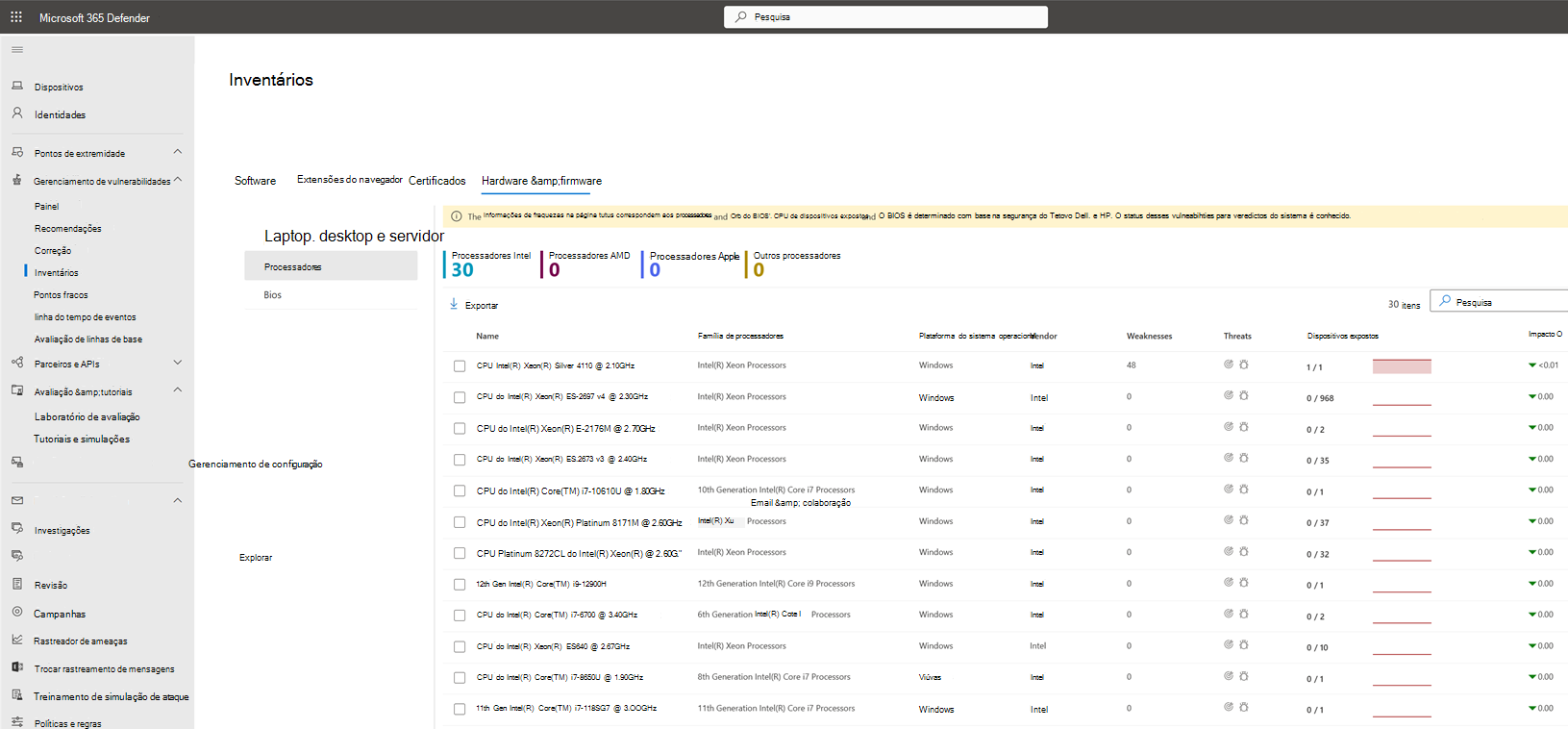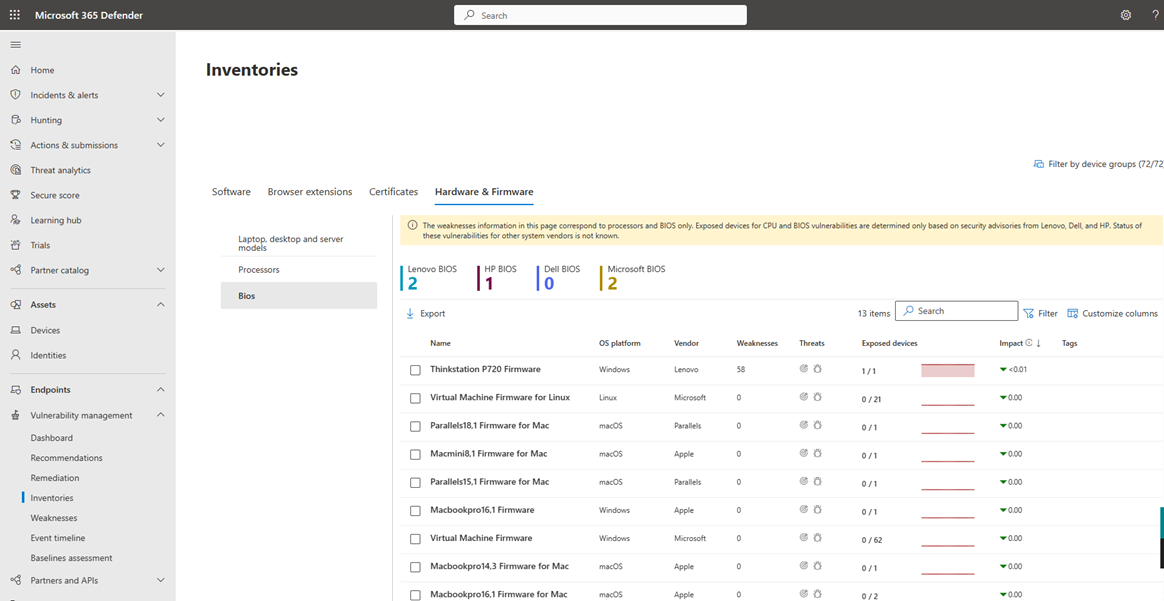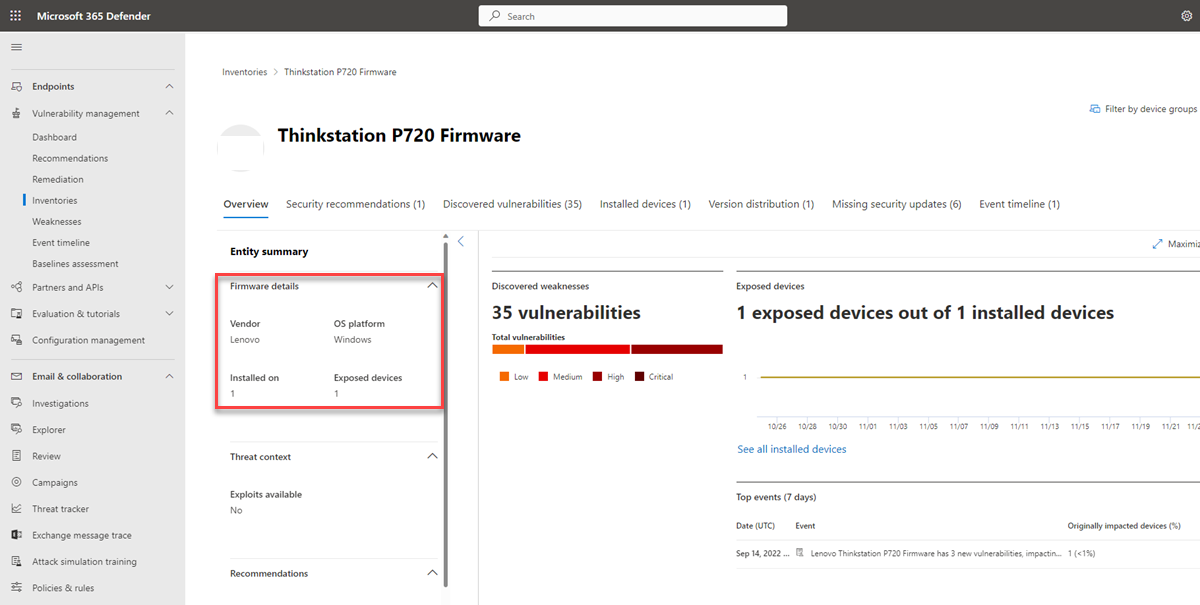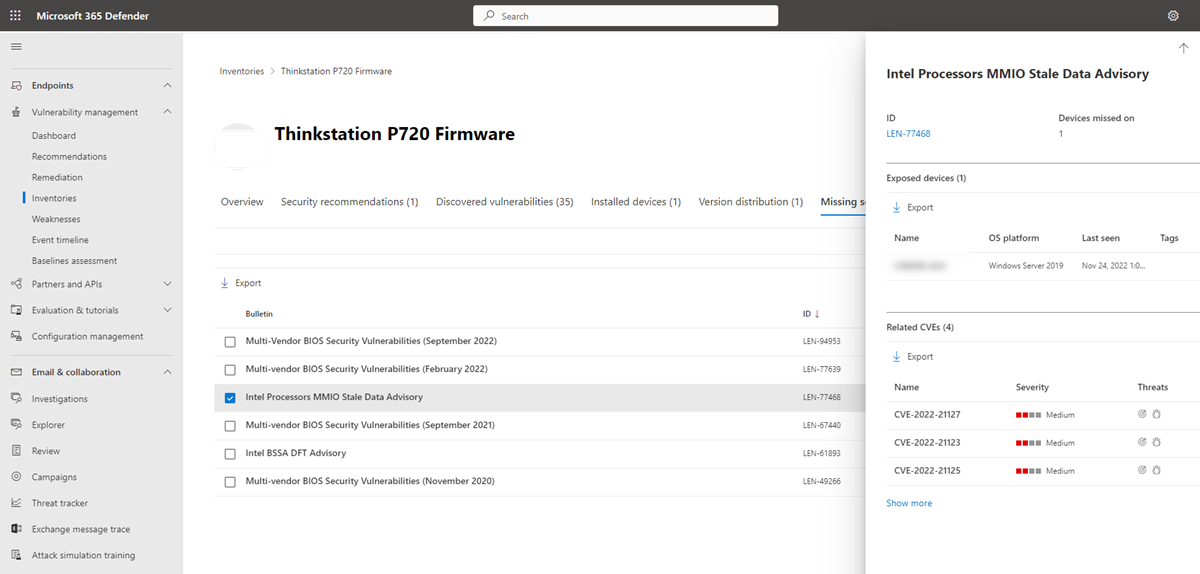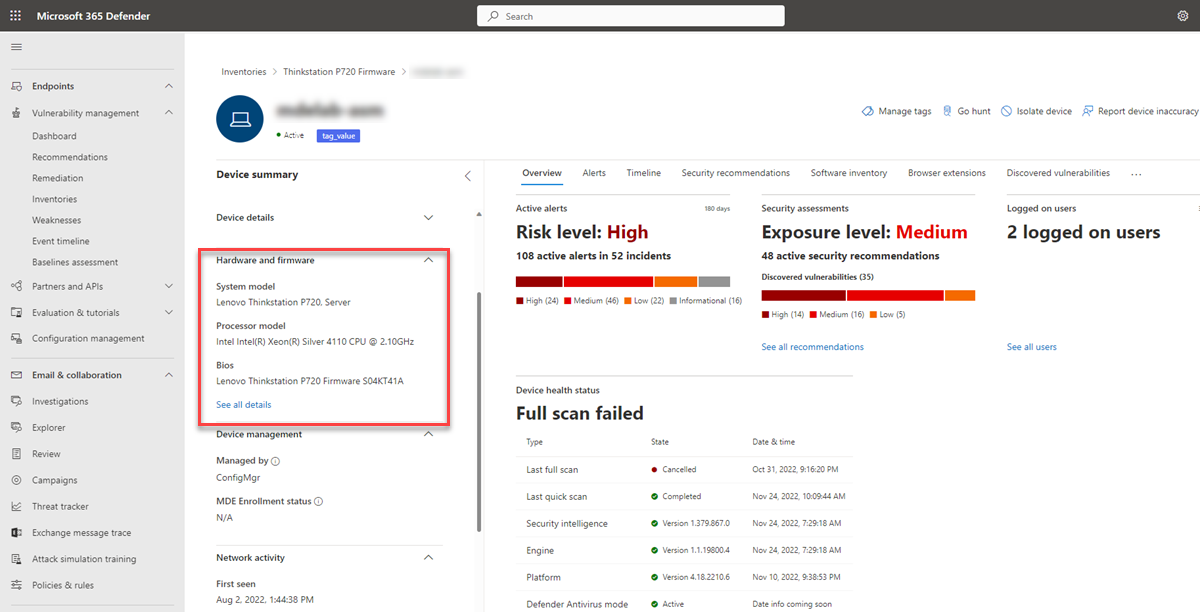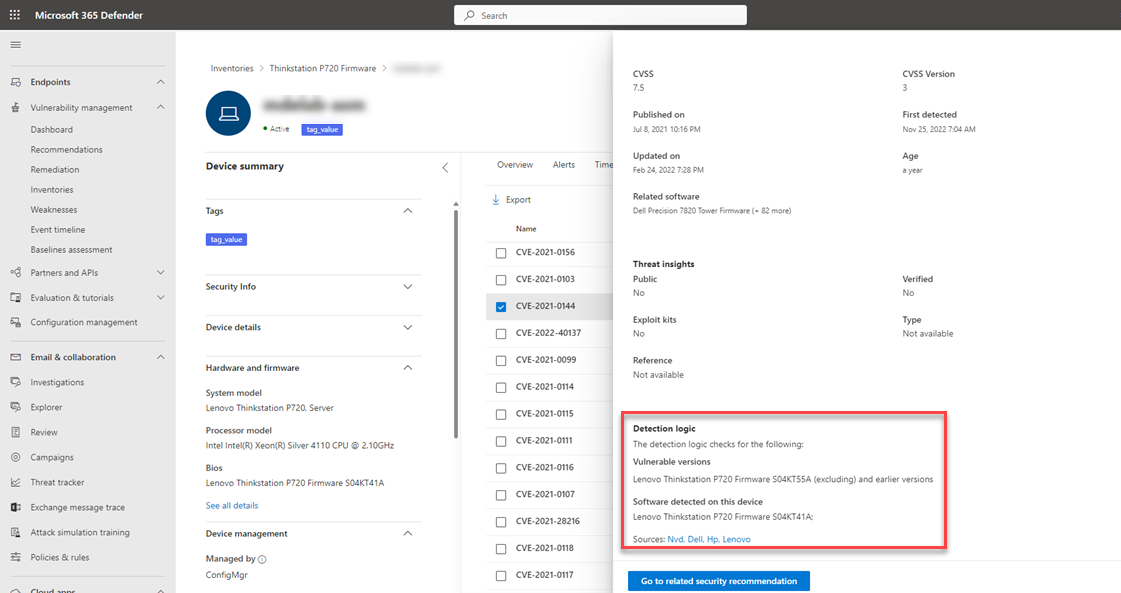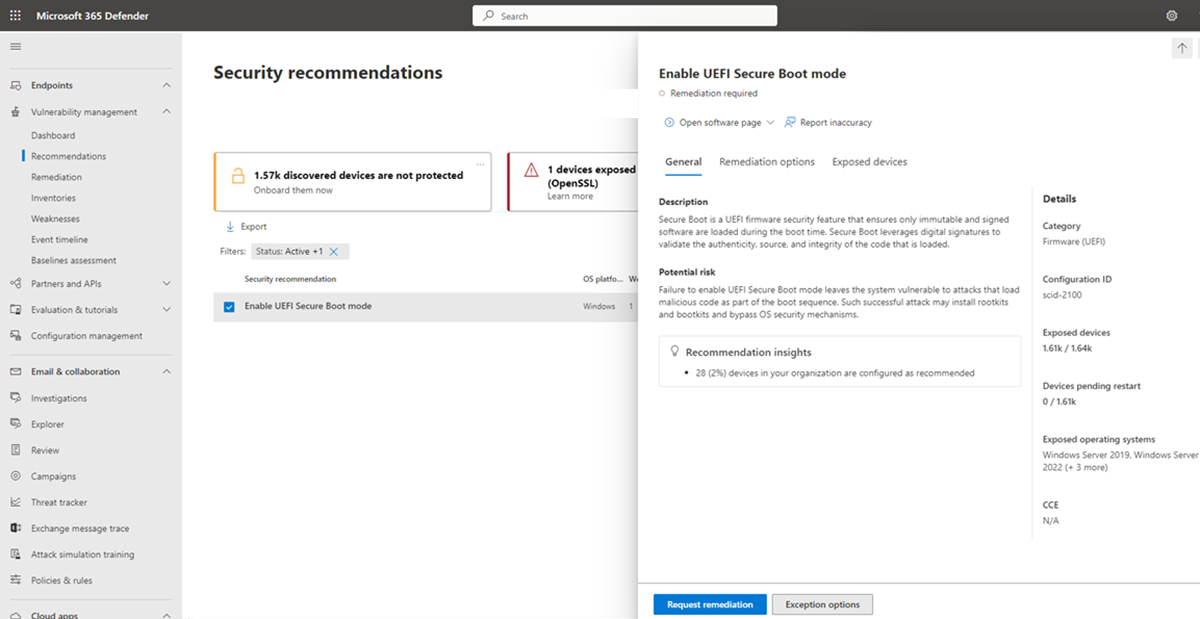Avaliação de hardware e firmware
Aplica-se a:
- Gerenciamento de Vulnerabilidades do Microsoft Defender
- Microsoft Defender XDR
- Microsoft Defender para Servidores Plano 2
Observação
Para usar esse recurso, você precisará Gerenciamento de Vulnerabilidades do Microsoft Defender Autônomo ou se já for um cliente do Plano 2 Microsoft Defender para Ponto de Extremidade, o complemento gerenciamento de vulnerabilidades do Defender.
Os ataques de firmware e hardware estão aumentando. Os invasores estão mirando cada vez mais os drivers de firmware e dispositivo de componentes de hardware para obter alto privilégio e persistência. A visibilidade da postura de ameaça de seu firmware e hardware e a correção oportuna de vulnerabilidades identificadas são uma parte vital para manter sua organização segura.
Gerenciamento de Vulnerabilidades do Microsoft Defender avaliação de hardware e firmware fornece uma lista de hardware e firmware conhecidos em sua organização. Ele fornece inventários individuais para modelos de sistema, processadores e BIOS. Cada exibição inclui detalhes como o nome do fornecedor, número de pontos fracos, insights de ameaças e o número de dispositivos expostos.
Dica
Você sabia que pode experimentar todos os recursos em Gerenciamento de Vulnerabilidades do Microsoft Defender gratuitamente? Descubra como se inscrever para uma avaliação gratuita.
Exibir seu hardware e firmware
Para acessar a página de avaliação de hardware e firmware:
- Acesse Inventários de gerenciamento> devulnerabilidades no portal Microsoft Defender.
- Selecione a guia Hardware e Firmware .
A página Hardware e Firmware é aberta com páginas individuais disponíveis para:
- Inventário de modelos de laptop, área de trabalho e servidor
- Inventário de processador
- Inventário do BIOS
Observação
As informações sobre fraquezas e dispositivos expostos são baseadas em avisos de segurança da HP, Dell e Lenovo e se relacionam apenas com processadores e BIOS. As fraquezas de outros fornecedores não são relatadas.
Os dados de inventário e fraquezas são coletados no Windows, Linux e MacOS (consulte a lista de plataformas com suporte).
Observação: informações de processador e BIOS não são relatadas em dispositivos Mac com processadores M1 e M2.
Inventário de modelos de laptop, área de trabalho e servidor
Selecione a página Modelos de laptop, área de trabalho e servidor para ver uma lista de todos os modelos de sistema na organização.
Na parte superior da página, você pode exibir o número de modelos por fornecedor.
Quando você selecionar um modelo na lista, um painel de flyout será aberto com os detalhes do software do modelo.
Inventário de processador
Selecione a página Processadores para ver uma lista de todos os processadores da organização.
Na parte superior da página, você pode exibir o número de processadores por fornecedor.
Quando você selecionar um processador na lista, um painel de flyout será aberto com os detalhes do software do processador.
Inventário do BIOS
Selecione a página BIOS para exibir uma lista de todos os firmwares bios na organização.
Na parte superior da página, você pode exibir o número de BIOS por fornecedor.
Exibir detalhes do firmware do BIOS
Para exibir mais detalhes sobre um firmware do BIOS:
Abra a página Hardware e Firmware no portal do Microsoft Defender
Selecione a página BIOS e escolha um BIOS na lista para abrir um painel de sobrevoo.
Selecione Abrir página de firmware para exibir mais detalhes sobre o firmware do BIOS.
Você pode selecionar a guia Distribuição de versão para ver ver versões do BIOS implantadas na organização.
Obter mais informações sobre atualizações de segurança ausentes
Selecione a guia Atualizações de segurança ausentes para ver as atualizações de segurança que devem ser instaladas no dispositivo para corrigir vulnerabilidades de BIOS descobertas.
Quando você selecionar um item na lista, um painel de flyout será aberto com um link para o aviso do fornecedor do BIOS, uma lista de dispositivos expostos e uma lista de CVEs.
Hardware e firmware em dispositivos
Para exibir as informações de modelo, processador e BIOS do sistema na página do dispositivo, selecione o dispositivo na guia Dispositivos instalados e no painel de sobrevoo e selecione Abrir página do dispositivo ou selecione o dispositivo diretamente na página Inventário de dispositivos.
Selecione Ver todos os detalhes para obter um painel de sobrevoo com mais informações.
Encontrar fraquezas de processador e BIOS
Para pesquisar ativamente as fraquezas do processador e do BIOS:
- Acesse Fraquezas de gerenciamento> devulnerabilidades no portal Microsoft Defender.
- Pesquisa para CVEs 'BIOS' que se relacionam com o processador ou BIOS serão retornados.
- Selecione um item da lista para abrir um painel de flyout com mais detalhes sobre a CVE.
Em dispositivos individuais, exiba CVEs de processador e BIOS selecionando a guia Vulnerabilidades descobertas . Selecione um CVE para ver um painel de sobrevoo com mais informações:
Recomendações para atualizações de firmware
Para pesquisar ativamente por recomendações de firmware:
- Acesse Recomendações de gerenciamento> devulnerabilidades no portal Microsoft Defender.
- Filtrar no tipo de correção 'Atualização de firmware'.
As recomendações aparecerão para atualizar uma versão específica do BIOS se ela estiver instalada em pelo menos 5% dos dispositivos em todas as organizações.
Recomendações do modo de Inicialização Segura UEFI
O Gerenciamento de Vulnerabilidades do Defender localiza dispositivos em que o modo de Inicialização Segura UEFI está desabilitado e recomenda habilitá-lo.
Para encontrar essas recomendações, procure por 'scid-2100' ou 'boot' na página de recomendações. Ao selecionar uma recomendação, um painel de sobrevoo será aberto com mais informações:
Observação
Atualmente, esse recurso só tem suporte no Windows.
Caça Avançada
Você pode usar consultas de caça avançadas para obter visibilidade sobre hardware e firmware em sua organização. Encontre detalhes sobre o hardware e o firmware instalados por dispositivo na tabela DeviceTvmHardwareFirmware . Esta tabela contém informações de hardware e firmware por dispositivo, incluindo modelo de sistema, processador e BIOS.
Para obter mais informações, confira a caça avançada.
API de hardware e firmware
Você pode usar APIs para exibir todo o hardware e firmware instalados em sua organização, incluindo tipo de componente, fornecedor e versão.
Artigos relacionados
Comentários
Em breve: Ao longo de 2024, eliminaremos os problemas do GitHub como o mecanismo de comentários para conteúdo e o substituiremos por um novo sistema de comentários. Para obter mais informações, consulte https://aka.ms/ContentUserFeedback.
Enviar e exibir comentários de